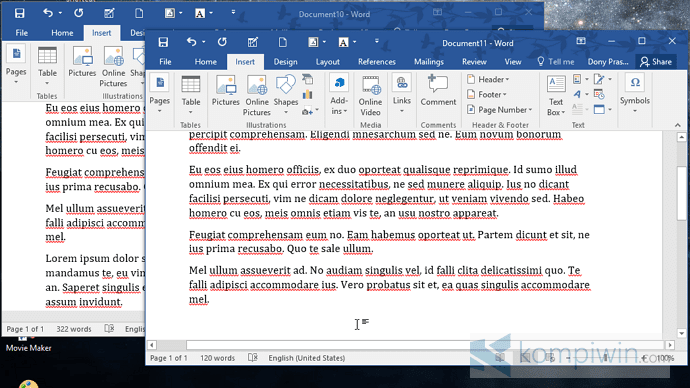
Microsoft Word punya trik atau caranya sendiri untuk mempermudah pekerjaan, atau tugas sekolah/kuliah sobat.
Salah satunya ketika memindahkan seluruh isi dari satu dokumen Word penuh ke dalam dokumen Word lainnya.
Akan sangat merepotkan ketika kita perlu meng-copy dokumen Word ke secara keseluruhan dan mem-paste-nya ke dokumen Word yang lain. Tapi, sekarang kita tak perlu kerepotan lagi.
Tanpa perlu melakukan copy dan paste secara manual, kita bisa memasukkan isi dokumen Word ke dokumen Word lainnya, dengan salah satu fitur dari Microsoft Word itu sendiri.
Cara Memasukkan Dokumen Word ke Dokumen Word lain Tanpa Copas
Buka Microsoft Word 2016, dan buka dokumen Microsoft Word yang ingin diisi dengan dokumen Microsoft Word lain.
Posisikan kursor mouse terlebih dahulu di tempat, huruf, kata, angka, simbol, atau di mana pun yang sobat inginkan.
Lalu masuk ke tab Insert. Pada bagian Text, klik objek lalu pilih Text from file.
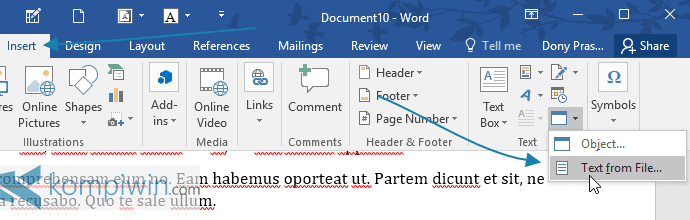
Kemudian cari dokumen Word yang ingin ditambahkan ke dalam dokumen Microsoft Word yang sekarang. Jika sudah, pilih Insert.
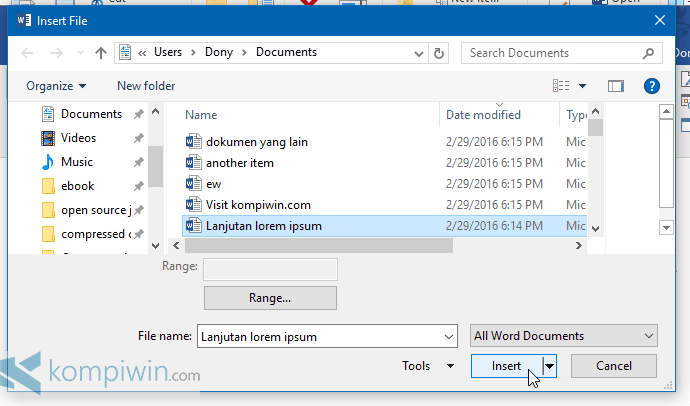
Selesai. Maka, dokumen Word yang baru saja dipilih telah ditambahkan ke dalam dokumen Microsoft Word yang sekarang tengah diketik/edit, dengan posisi yang telah dipilih sebelumnya lewat kursor mouse.
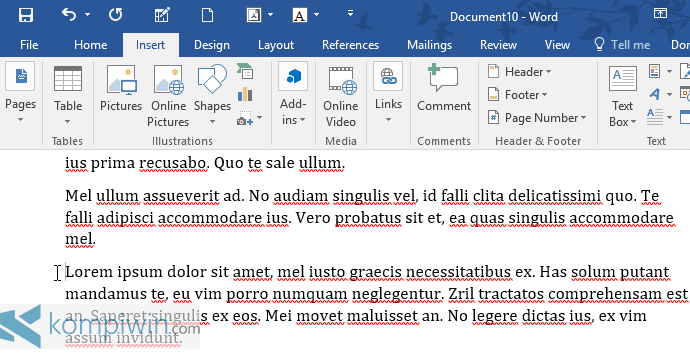
Memasukkan dokumen Microsoft Word ke dokumen Microsoft Word lain sangatlah berguna ketika ada dua dokumen Word yang terpisah dan perlu disatukan dengan cara yang cepat.



